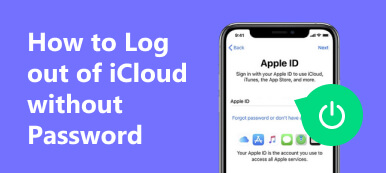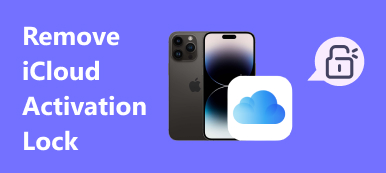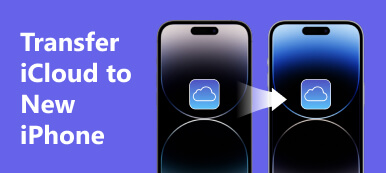Pokud chcete uchovat všechny knihy PDF v iBooks v bezpečí a synchronizovat je s novým zařízením iOS, můžete soubory PDF přenést z iBooks na iClouda pak můžete získat knihy PDF na každém zařízení iOS. Přidání iBooks na iCloud však nemusí být úplně snadné. Cílem tohoto článku je proto říci, jak na to. Dozvíte se, jak používat iCloud a iCloud Drive k zálohování souborů PDF z iBooks.

- Část 1: Přesunutí souborů PDF z iBooks na iCloud Drive
- Část 2: Snadná synchronizace souborů PDF z iBooks do iCloud
- Bonus: Nejlepší způsob, jak synchronizovat soubory PDF z iBooku do jiných iOS zařízení
- Část 4: Nejčastější dotazy k přesunu PDF z iBooku do iCloudu
Část 1: Přesunutí souborů PDF z iBooks na iCloud Drive
iCloud se zaměřuje na ukládání dat aplikací, jako jsou skladby v Apple Music, zatímco iCloud Drive může ukládat konkrétní soubory, jako jsou dokumenty nebo fotografie. Je to dobrý způsob, jak přidat iBooks na iCloud Drive a také můžete synchronizovat soubory PDF do jiných zařízení.
Krok 1 Před přenosem souborů PDF z iBooks na iCloud Drive byste měli povolit iCloud Drive. Jít do Nastavení a klepněte na svůj profil. Poté klepněte na iCloud tlačítko, pak tlačítko iCloud Pohon knoflík. Nyní můžete klepnout na Přepnout tlačítko pro zapnutí synchronizace iCloud Drive.

Krok 2 Jakmile povolíte iCloud Drive, můžete přidávat soubory PDF z iBooks na iCloud Drive. Otevřete iBooks a vyberte soubory PDF. Klepněte na Více na PDF a potom klepněte na Sdílet PDF knoflík. Klepněte na ikonu Uložit do souborů tlačítko pro přidání iBooks na iCloud Drive.

Krok 3 V novém panelu byste měli klepnout na Zpět tlačítko v levém horním rohu, dokud neuvidíte skupinu iCloud Drive. Otevřete skupinu a klepněte na Uložit tlačítko v pravém horním rohu. Nyní jste na iCloud Drive přidali soubory PDF.

Pozor: Měli byste povolit iCloud Drive na jiných zařízeních iOS, aby se tyto soubory PDF synchronizovaly z iCloud Drive do zařízení. Když použijete iCloud Recovery, soubory na iCloud Drive budou také přeneseny do vašeho zařízení.
Část 2: Snadná synchronizace souborů PDF z iBooks do iCloud
iCloud by měl být oblíbenou metodou zálohování dat. Můžete také zálohovat iBooks na iCloud, ale nemůžete ručně přidat soubor PDF do úložiště iCloud ani v počítači, ani v mobilním prohlížeči. Co byste měli udělat, je zálohovat celé zařízení iOS, což zahrnuje přidávání iBooks na iCloud.
Krok 1 Jít do Nastavení a klepněte na svůj profil. Klepněte na iCloud tlačítko, pak tlačítko iCloud Backup .
Krok 2 Měli byste klepnout na Zálohujte nyní a poté vaše iOS zařízení zazálohuje iBooks na iCloud. Až budete příště nastavovat nový iPhone, můžete přístup do zálohy iCloud přes iCloud Restore nebo v prohlížeči.

Bonus: Nejlepší způsob, jak synchronizovat soubory PDF z iBooku do jiných iOS zařízení
Vzhledem k tomu, že přesun souborů PDF z iBooks do iCloud je trochu komplikovaný, proč přímo nepřenést soubory PDF z jednoho iOS zařízení do druhého? Apeaksoft iPhone Transfer můžete připojit dvě zařízení iOS a přenášet mezi nimi všechny typy dat, což znamená, že nemusíte synchronizovat soubory PDF jejich synchronizací z iBooks do iCloud. Pokud je chcete zálohovat, můžete také přenést soubory PDF do počítače jako záložní soubory.

4,000,000 + Stahování
Snadno přenášejte data mezi zařízeními iOS pomocí připojení USB.
Jedním kliknutím synchronizujete data mezi vašimi zařízeními a ušetříte tak spoustu času.
Přeneste data ze zařízení iOS do počítače jako záložní soubory.
Uspořádejte soubory PDF z vašeho zařízení do konkrétní klasifikace.
Krok 1 Ke stažení Apeaksoft iPhone Transfer a spusťte jej. Připojte svá dvě zařízení iOS k počítači pomocí kabelu USB a začněte synchronizovat soubory PDF z iBooks.

Krok 1 Klepněte na tlačítko jiní tlačítko v levém panelu nabídek a poté tlačítko Knihy knoflík. Můžete si vybrat soubor PDF a kliknout na Exportovat do zařízení tlačítko pro jeho přesunutí. Již tímto způsobem nemusíte přidávat iBooks do iCloud.

Část 4: Nejčastější dotazy k přesunu PDF z iBooku do iCloudu
Jak mohu zobrazit soubory PDF iBooks na iCloudu?
Tyto soubory PDF můžete zkontrolovat na panelu iCloud Drive na iCloudu. Proto můžete iBooks přidat přímo na iCloud Drive, což je rychlejší způsob zálohování PDF v iBooks.
Mohu synchronizovat iBooks s iCloud v prohlížeči?
Ano můžeš. Můžete to udělat v prohlížeči na zařízeních iOS. Musíte pouze otevřít iCloud Pohon panel a klikněte na Nahrát tlačítko pro synchronizaci iBooks s iCloud.
Jak mohu obnovit soubory PDF do svého iPhone z webového iCloudu?
Když jste ve webovém iCloudu, klepněte na Více v pravém horním rohu a potom klepněte na Obnova dat knoflík. Můžete také jít do iCloud Pohon ke stažení souborů PDF do vašeho zařízení.
Proč investovat do čističky vzduchu?
Tento článek vám řekl, jak na to přidat iBooks do iCloud k zálohování PDF. Soubory PDF můžete synchronizovat na iCloud nebo iCloud Drive, což jsou dobré způsoby, jak ukládat soubory a obnovovat data do zařízení iOS. Můžete také přímo použít Apeaksoft iPhone Transfer pro přenos souborů PDF do jiného zařízení iOS, pokud nechcete chodit dokola s iCloudem.